 Система бесконтактных платежей постоянно развивается. Обычными картами, которые нужно прикладывать к терминалам оплаты вместо того, чтобы вставлять, уже мало кого можно удивить. Но это лишь часть возможностей такого бесконтактного сервиса. Сбербанк первым на территории РФ предоставил всем своим клиентам возможность привязывать карты к сервису Apple Pay и использовать для всевозможных платежей аппараты под управлением операционной системы iOS (умные часы и смартфоны).
Система бесконтактных платежей постоянно развивается. Обычными картами, которые нужно прикладывать к терминалам оплаты вместо того, чтобы вставлять, уже мало кого можно удивить. Но это лишь часть возможностей такого бесконтактного сервиса. Сбербанк первым на территории РФ предоставил всем своим клиентам возможность привязывать карты к сервису Apple Pay и использовать для всевозможных платежей аппараты под управлением операционной системы iOS (умные часы и смартфоны).
Как подключить карту на Айфоне?
Как платить телефоном Айфон вместо карты?
Преимущества и недостатки системы
Apple Pay – это специальный сервис для совершения оплаты посредством мобильной техники производства компании Apple. Он отличается простой системой управления, гарантированной безопасностью и надежностью. С его помощью можно как совершать покупки в интернет-магазинах, так и расплачиваться в обычных торговых точках. Примечательно, что информация о картах клиента хранится только на устройстве. Она никуда не отправляется и нигде, кроме смартфона или смарт-часов не сохраняется. Единственное, о чем нужно беспокоиться – это о сохранности своих устройств. Apple Pay работает с большинством современных моделей техники производства Apple, но имеет свои требования и особенности, которые нужно учитывать.
Требования
С Apple Pay могут работать модели iPhone от 6 и выше, а также Apple Watch. Главное, чтобы была в наличии функция Face ID и Touch ID. Последняя в некоторых устройствах не требуется. Уточнить, поддерживает ли устройство данный сервис или нет можно на специальной странице сайта Apple или посмотреть в списке ниже. Кроме того, должны выполняться следующие требования:
- Клиент выполнил вход в iCloud.
- Установлено приложение Apple Pay.
- У клиента есть карты MasterCard или Visa.
- На смартфоне есть приложение Сбербанка.
- У клиента есть регистрация в системе Сбербанк онлайн.
Последние два пункта могут не выполняться в зависимости от того, какой вариант подключения к сервису выбирает человек. Также, как легко заметить, система МИР не поддерживается. Это нужно учитывать еще на этапе оформления платежного средства. Кроме того, рекомендуется использовать карты типа Standard/Classic или уровнем выше (Gold, Platinum и так далее).
Какие устройства можно использовать с Apple Pay?
Apple Pay поддерживается на следующих смартфонах от рассматриваемого производителя:
- iPhone XS, XS Max, XR и
- iPhone 8 и 8 Plus.
- iPhone 7 и 7 Plus.
- iPhone 6 Plus, 6s Plus, 6 и
- iPhone SE.
Аппараты, которые работают под управлением Windows Phone или Android не поддерживаются. Впрочем, у них есть свой аналогичный сервис.
Какие карты Сбербанка можно подключить к телефону?
Сбербанк, как эмитент карты, предлагает своим клиентам обширный выбор платежных средств, которые могут работать с данным сервисом:
- Mastercard Black Edition, Gold и World Elitе.
- Visa Classic, Gold, Platinum и
- Mastercard Standard, Gold и
Как подключить карту на Айфоне?
Для того, чтобы привязать карту Сбербанка к айфону существует два основных способа: непосредственно через программу Сбербанка для смартфонов или же в сервисе Apple Wallet. Процедура подключения несколько отличается, однако результат в обоих случаях будет одинаковым.
Через Сбербанк Онлайн
Для подключения сервиса Apple Pay через мобильную программу Сбербанк Онлайн, нужно:
- Перейти на официальный сайт банка.
- Загрузить и установить соответствующее приложение (подключение производится только на смартфоне). Найти требуемое программное обеспечение можно в нижней части основной страницы сайта банка.
- Открыть приложение через сервис Touch ID.
- Откроется главная страница приложения. На ней нужно обращать внимание только на перечень доступных карт.
- Выбрать нужную карту, к которой планируется подключать сервис Apple Pay.
- Нажать на вариант меню с подключением нужного сервиса.
- Добавить выбранную карту в кошелек Apple.
- Выбрать вариант устройства, с которого планируется совершать платежи. Предлагается непосредственно смартфон под управлением iOS и Apple Watch (умные часы).
- Проверить данные и согласиться с условиями/правилами сервиса.
- После этого карта будет добавлена в Wallet (кошелек) от Apple и ею можно будет оплачивать товары/услуги используя не платежное средство, а сам телефон (или часы).






Через Wallet
Второй способ подключения – через Wallet:
- Открыть приложение на мобильном устройстве.
- Выбрать пункт «Добавить карту».
- Навести камеру на карту, которую нужно добавить в кошелек.
- Проверить данные платежного средства.
- Заполнить дополнительную информацию (имя-фамилию клиента, срок действия карты, CVC код и так далее).
- Согласиться с правилами и условиями сервиса.
- Ввести проверочный код, который придет в СМС-уведомлении от Сбербанка.
- В дальнейшем карту можно использовать для совершения платежей посредством смартфона точно так же, как и в описанном выше варианте.



Как платить телефоном Айфон вместо карты?
Платить айфоном как картой Сбербанка очень просто:
- Зайти в приложение Сбербанка.
- Перейти к управлению Apple Wallet.
- Выбрать нужную карту.
- После этого можно просто прикладывать смартфон к платежному терминалу и оплата будет произведена точно так же, как и при использовании карты.


Есть и альтернативный вариант. Можно открыть приложение Apple Wallet и уже в нем выбрать нужную карту. Общий принцип и функции не изменяются вне зависимости от понравившегося способа активации карты для оплаты. Следует лишь отметить тот факт, что пользоваться Apple Wallet несколько удобнее за счет его узкой специализации, но это скорее дело привычки, чем действительно реальное преимущество.
Преимущества и недостатки системы
У системы только один недостаток – при утере телефона, если кто-то сможет получить к нему доступ (взломать), он автоматически получит доступ и ко всем платежным картам клиента. Правда, для этого ему еще придется взламывать само приложение, что очень непросто. Других недостатков нет. Из преимуществ следует выделить следующее:
- За использование данного сервиса не нужно платить.
- Не нужно носить с собой платежные средства. Все карты можно сохранить в Wallet.
- Быстрый и простой способ оплаты любых товаров и услуг.
- Можно оплачивать в любых терминалах, поддерживающих функцию бесконтактных платежей.
- Для совершения оплаты не требуется подключение к интернету. Данные хранятся только на смартфоне клиента и никуда не передаются. При оплате смартфон отправляет сигнал, идентичный тому, который отправляется с карты клиента.
Contact-free and secure transactions await you
What to Know
- Use Apple Pay on iPhone 13: Double press the Side button > authenticate with Face ID > Hold iPhone near payment terminal.
- If Face ID doesn’t work, select pay with passcode.
- You can have more than one card added to Apple Pay.
Apple Pay is a fast, secure, and contact-free to pay for purchases in stores and on the web. This article explains how to use Apple Pay on iPhone 13 and how Apple Pay works.
Can an iPhone 13 Use Apple Pay?
Like all iPhone models since the iPhone 6 series, the iPhone 13 can use Apple Pay at stores that accept it and that have compatible payment terminals. To use Apple Pay on the iPhone 13, you need to have:
- A debit or credit from a bank that supports Apple Pay.
- Set up Apple Pay with your debit or credit card.
- Set up Face ID on your iPhone 13.
- Signed in to iCloud on your iPhone.
Apple Inc.
How Do I Use Apple Pay on My iPhone 13?
If you’ve met all of the requirements from the previous section and are ready to start using Apple Pay on iPhone 13, follow these steps:
-
When you’re ready to pay at a store that supports Apple Pay, wait until the cashier says that it’s time for you to pay. Often, the credit card terminal has a light that indicates it’s ready for payment.
-
Double click the iPhone’s Side button.
-
Hold your iPhone 13 close to the payment terminal.
-
Approve the transaction by looking at your iPhone screen to use Face ID.
-
A Done checkmark will appear on the iPhone screen and the payment terminal
will move on to the next step. You may need to enter a debit card PIN in some cases.
How to Set Up Apple Pay on iPhone 13
Need to set up Apple Pay on iPhone 13? Follow these steps:
-
Open the Wallet app.
-
Tap +.
-
Tap Debit or Credit Card.
-
Tap Continue.
-
Position your credit card in the viewfinder on the screen and the Wallet app will detect it and add it. Verify the card number and tap Next.
-
Verify the expiration date, add the three-digit security code, and tap Next.
-
Agree to terms and condition.
-
Decide whether to make the new card your default (this will only be needed if you have multiple cards added to Apple Pay) and whether to add the card to Apple Pay on Apple Watch.
-
Tap Done and the card will now be available for use with Apple Pay in your Wallet app.
How Does Apple Pay Work on iPhone 13?
Apple Pay works using a combination of Near-Field Communications (NFC) for wirelessly transmitting data. and Apple software and services.
Apple Pay is more secure than just a debit or credit card because it never gives your actual card number to the merchant you’re paying. Instead, Apple Pay creates a one-time, disposable card number for each transaction. Apple knows both the one-time card number and your actual card number. When money needs to be sent from your account to the merchant, it is sent through Apple’s servers—where the one-time and real card numbers are matched to each other to complete the transaction while maintaining your privacy—and then to the merchant.
The last step in the process—sending the data from your phone to the merchant’s payment terminal—is done using NFC, a short-range wireless networking technology used for payments and device tracking.
FAQ
-
How do I send money through Apple Pay?
To send money with Apple Pay on your iPhone or iPad, open the Messages app, start a new conversation or tap an existing one, then tap the Apple Pay icon. If you don’t see it, tap the App Store icon first.
-
Does Apple Pay have a monthly fee?
Apple Pay doesn’t require any transaction fees or ongoing service fees from regular users. However, vendors pay Apple a transaction fee for each purchase.
-
Which banks use Apple Pay?
Apple partners with major banks and credit card companies around the world including American Express, Bank of America, Discover, and Wells Fargo. You can see the full list of Apple Pay participating banks on Apple’s website.
-
Is Apple Pay safe to use?
Instead of storing your card information in the Apple Pay app, Apple assigns your device an encrypted ID that’s saved in a secure location on your device. As long as you take steps to protect private data on your iPhone, you have nothing to worry about.
Thanks for letting us know!
Get the Latest Tech News Delivered Every Day
Subscribe
Contact-free and secure transactions await you
What to Know
- Use Apple Pay on iPhone 13: Double press the Side button > authenticate with Face ID > Hold iPhone near payment terminal.
- If Face ID doesn’t work, select pay with passcode.
- You can have more than one card added to Apple Pay.
Apple Pay is a fast, secure, and contact-free to pay for purchases in stores and on the web. This article explains how to use Apple Pay on iPhone 13 and how Apple Pay works.
Can an iPhone 13 Use Apple Pay?
Like all iPhone models since the iPhone 6 series, the iPhone 13 can use Apple Pay at stores that accept it and that have compatible payment terminals. To use Apple Pay on the iPhone 13, you need to have:
- A debit or credit from a bank that supports Apple Pay.
- Set up Apple Pay with your debit or credit card.
- Set up Face ID on your iPhone 13.
- Signed in to iCloud on your iPhone.
Apple Inc.
How Do I Use Apple Pay on My iPhone 13?
If you’ve met all of the requirements from the previous section and are ready to start using Apple Pay on iPhone 13, follow these steps:
-
When you’re ready to pay at a store that supports Apple Pay, wait until the cashier says that it’s time for you to pay. Often, the credit card terminal has a light that indicates it’s ready for payment.
-
Double click the iPhone’s Side button.
-
Hold your iPhone 13 close to the payment terminal.
-
Approve the transaction by looking at your iPhone screen to use Face ID.
-
A Done checkmark will appear on the iPhone screen and the payment terminal
will move on to the next step. You may need to enter a debit card PIN in some cases.
How to Set Up Apple Pay on iPhone 13
Need to set up Apple Pay on iPhone 13? Follow these steps:
-
Open the Wallet app.
-
Tap +.
-
Tap Debit or Credit Card.
-
Tap Continue.
-
Position your credit card in the viewfinder on the screen and the Wallet app will detect it and add it. Verify the card number and tap Next.
-
Verify the expiration date, add the three-digit security code, and tap Next.
-
Agree to terms and condition.
-
Decide whether to make the new card your default (this will only be needed if you have multiple cards added to Apple Pay) and whether to add the card to Apple Pay on Apple Watch.
-
Tap Done and the card will now be available for use with Apple Pay in your Wallet app.
How Does Apple Pay Work on iPhone 13?
Apple Pay works using a combination of Near-Field Communications (NFC) for wirelessly transmitting data. and Apple software and services.
Apple Pay is more secure than just a debit or credit card because it never gives your actual card number to the merchant you’re paying. Instead, Apple Pay creates a one-time, disposable card number for each transaction. Apple knows both the one-time card number and your actual card number. When money needs to be sent from your account to the merchant, it is sent through Apple’s servers—where the one-time and real card numbers are matched to each other to complete the transaction while maintaining your privacy—and then to the merchant.
The last step in the process—sending the data from your phone to the merchant’s payment terminal—is done using NFC, a short-range wireless networking technology used for payments and device tracking.
FAQ
-
How do I send money through Apple Pay?
To send money with Apple Pay on your iPhone or iPad, open the Messages app, start a new conversation or tap an existing one, then tap the Apple Pay icon. If you don’t see it, tap the App Store icon first.
-
Does Apple Pay have a monthly fee?
Apple Pay doesn’t require any transaction fees or ongoing service fees from regular users. However, vendors pay Apple a transaction fee for each purchase.
-
Which banks use Apple Pay?
Apple partners with major banks and credit card companies around the world including American Express, Bank of America, Discover, and Wells Fargo. You can see the full list of Apple Pay participating banks on Apple’s website.
-
Is Apple Pay safe to use?
Instead of storing your card information in the Apple Pay app, Apple assigns your device an encrypted ID that’s saved in a secure location on your device. As long as you take steps to protect private data on your iPhone, you have nothing to worry about.
Thanks for letting us know!
Get the Latest Tech News Delivered Every Day
Subscribe
Когда Apple Pay перестал работать в России, владельцы айфонов вернулись к оплате покупок картой. В отличие от производителей смартфонов на Android, Apple не даёт доступ к NFC-чипу сторонним разработчикам, поэтому любой другой завязанный на нём метод оплаты не работает.
Как оказалось, почти не работает.
Есть одна маленькая лазейка на кассах, которая задействует NFC-чип для оплаты в iPhone.
И есть одна большая лазейка с QR, которая позволяет платить вашим смартфоном во многих магазинах, и этим способ пользуется минимум миллиард людей. Карта снова не нужна.
Коротко о главном
Теперь подробнее о том, как всё это включить и что сработало у меня.
Почему платить QR‑кодом нормально
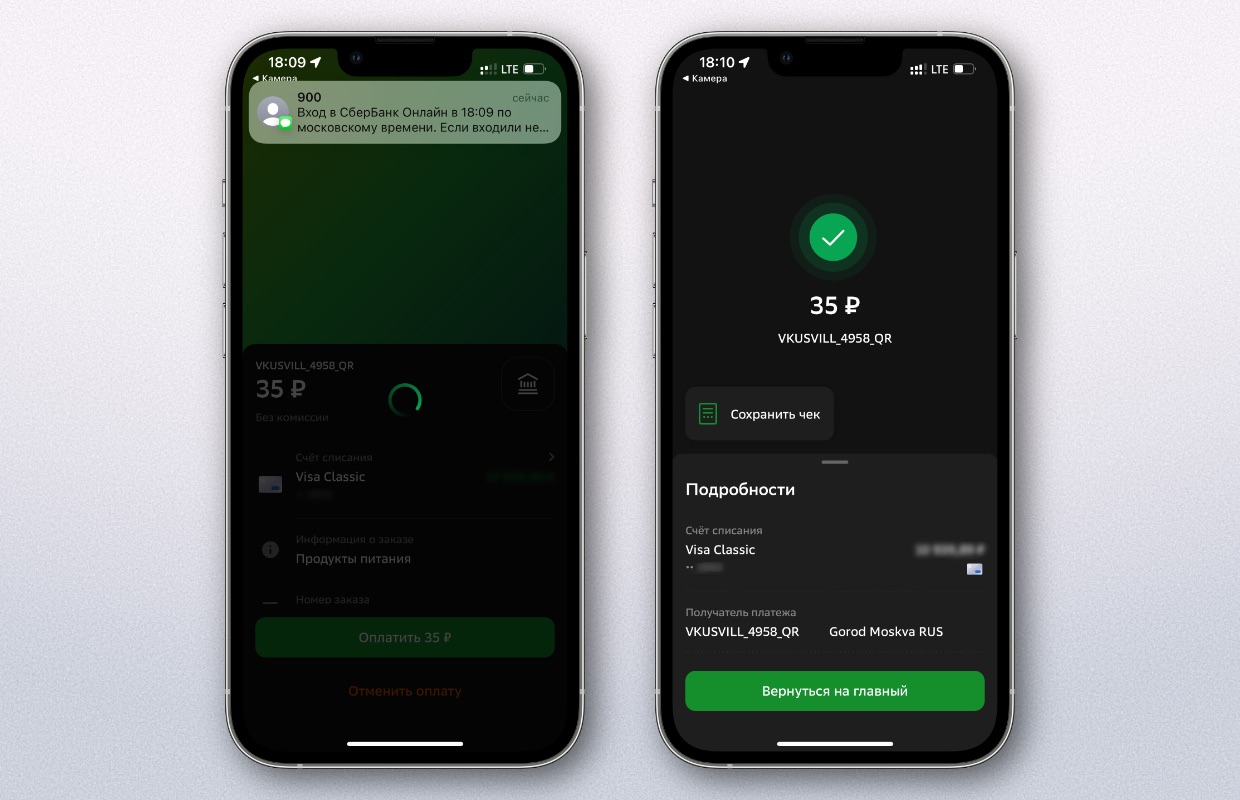
Кому-то этот способ покажется странным и небезопасным, но я на своём опыте жизни в Шанхае убедился, что всё с ним в порядке.
В Китае весь миллиард жителей только им и пользуется: об Apple Pay там знают, но редко интегрируют в кассы. Зато в каждом магазине стоит аппарат для считывания QR или наклеен собственный код от магазина, который клиенты распознают своим смартфоном.
▸ Коды безопасны, потому что либо одноразовые, либо сохраняются на короткий срок. Вероятность, что кто-то в очереди успеет его сфотографировать и использовать, ничтожна, но даже в этом случае транзакция сразу отобразится у вас, а камеры в магазинах помогут быстро задержать нарушителя.
▸ Коды удобны, потому что с правильной интеграцией требуют не больше кликов, чем Apple Pay. В Китае я добавлял виджет функции от WeChat Pay и AliPay, в России до этого уже догадались в Сбере и Тинькофф.
Да, она не заменит той же скорости и привычного «приложил смартфон не глядя», но это наиболее близкая и единственная альтернатива оплаты покупок с iPhone.
Оплата по QR через Систему Быстрых Платежей (СБП)
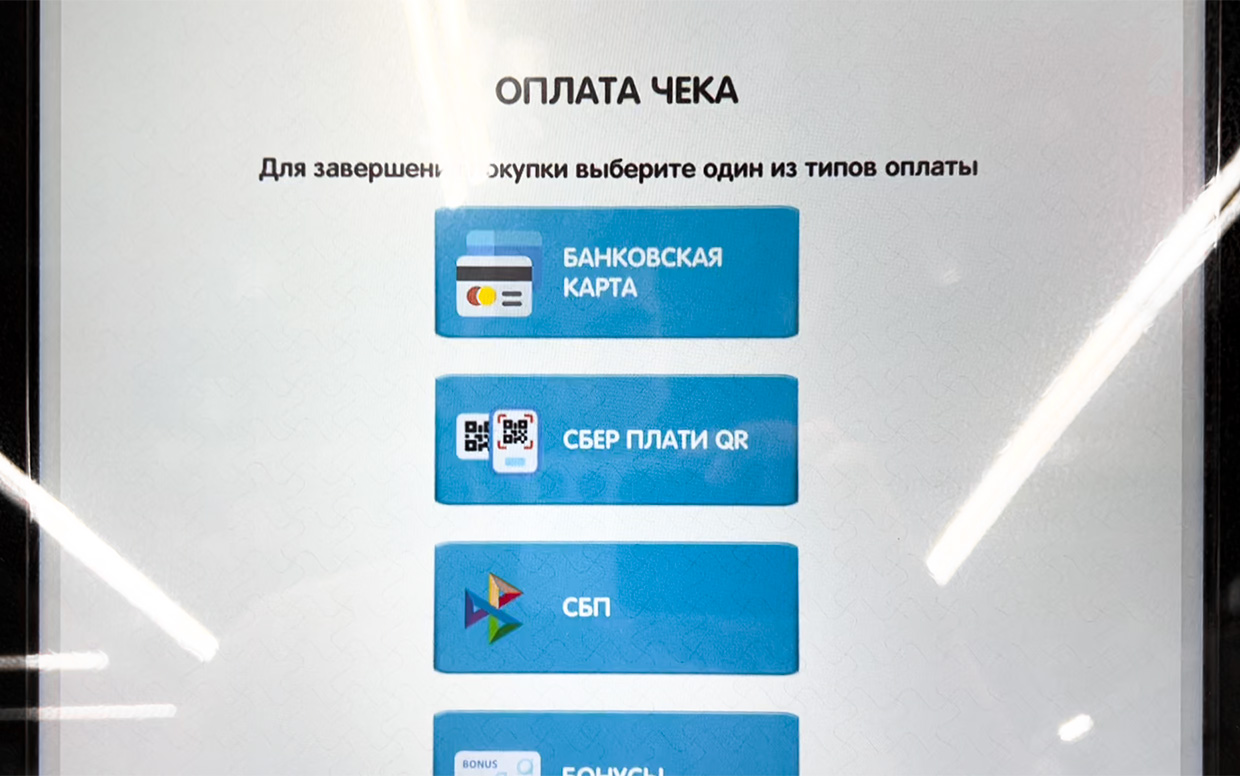
Касса самообслуживания в СПАР
Большинство крупных торговых сетей уже подключены к этому методу.
У технологии есть два вида: простой перевод и СБПэй.
Перевод со счёта на счёт подходит владельцам приложений крупных банков (Сбер, Тинькофф, ВТБ). При оплате таким способом кэшбек не начисляется, зато к нему подключено большинство банков.
Если ваш банк подключен к СБП, а скорее всего, так и есть (список с инструкциями использования), то смело открывайте приложение банка и находите пункт «Сканировать QR».
Приложение распознает платёж, вы его подтвердите, а магазин отдаст вам чек. Всё как обычно.
Вот где находятся эти пункты в некоторых приложениях:
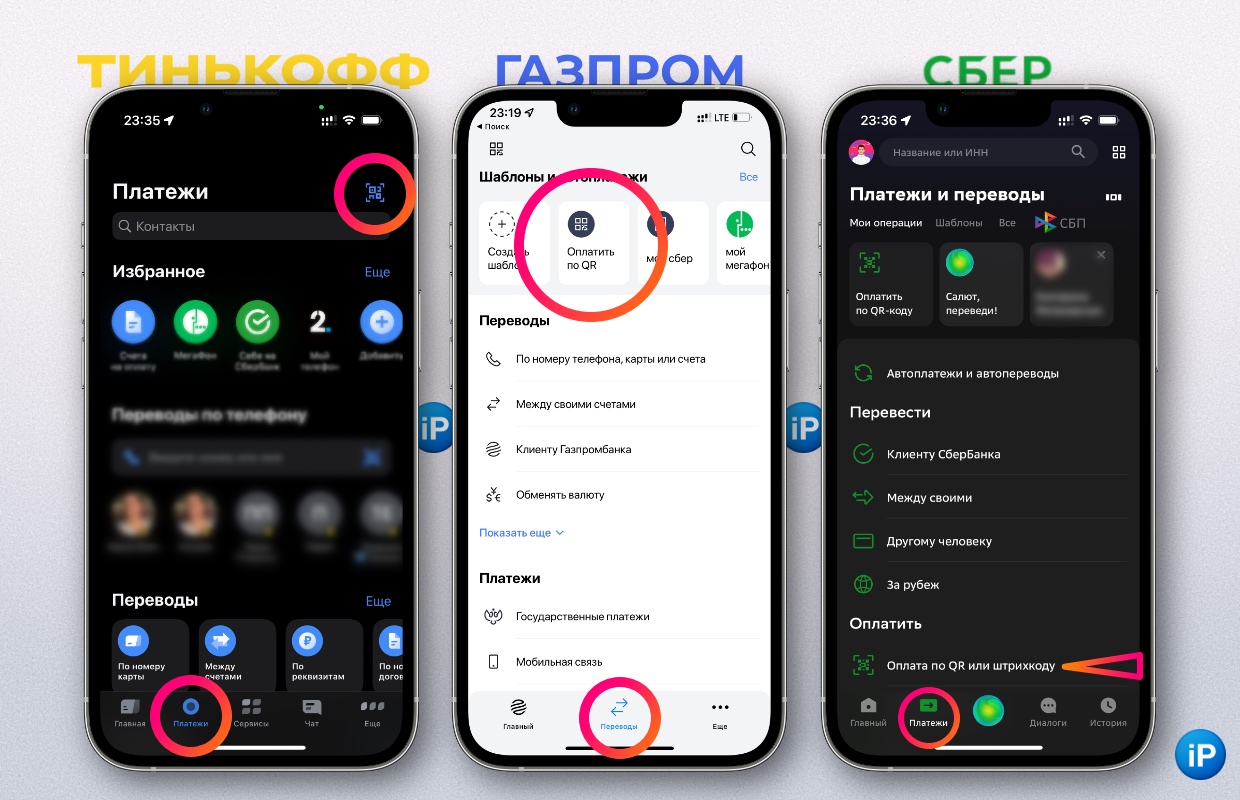
СБПэй (приложение) это аналог Apple Pay, Google Pay и других похожих систем. В нём участвует мало банков, а на iPhone не получится расплатиться через NFC. СБПэй нужен, если ваш банк является участником (список), но не имеет удобного приложения и интерфейса для оплаты через QR.
Не стесняйтесь предупреждать магазин об оплате QR, большинство торговых сетей, кофеен, фастфудов, онлайн-магазинов и сетей одежды уже подключены к сети или планируют её поддержку, так что косо на вас не посмотрят.
В обычных кассах Магнита код печатают на чековой ленте, другие выводят изображения на дисплее, например, во ВкусВилле.
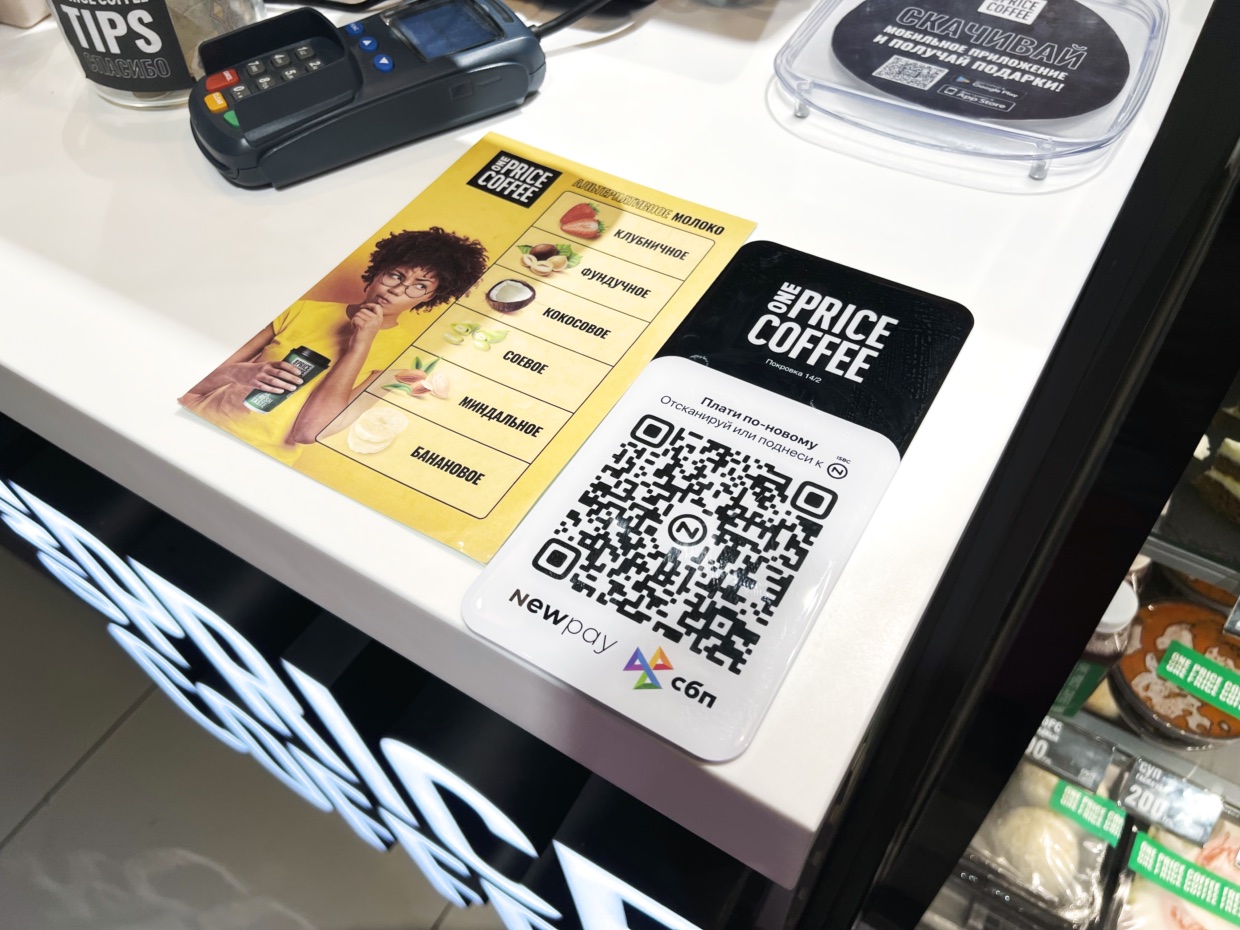

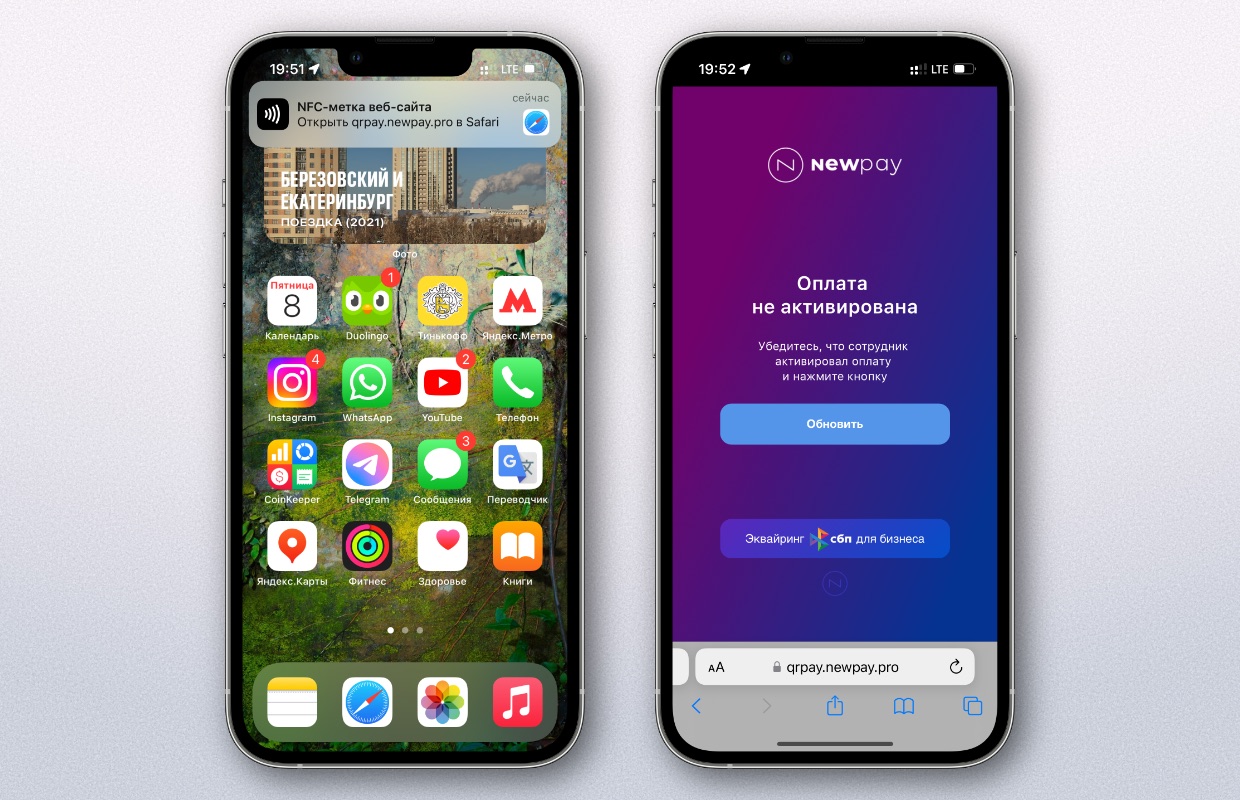
В One Price Coffee есть таблички с QR для оплаты и NFC модулем, которые работают в том числе с iPhone. Да, вы подносите смартфон, и на разблокированном экране выпрыгивает Push с ссылкой на окошко перевода в СБП. Для проведения транзакции продавец запрашивает сумму через терминал.
На многих кассах самообслуживания в Пятёрочке, Перекрёстке, Карусели и СПАРе есть специальная кнопка для этого способа, которая постепенно внедряется во все точки этих сетей.
В некоторых магазинах можно показать свой QR

Вот такая наклейка говорит о поддержки функции
Сбер продвигает среди торговых сетей свой аналог СБПэй, который называется Плати QR. Оплата работает в обе стороны: вы можете сканировать код магазина, а магазин ваш код.
Способ работает у пользователей Сбербанка Онлайн. Чтобы его включить нужно открыть приложение > перейти на вкладку Платежи > найти там пункт Оплата по QR или штрихкоду > выбрать вкладку Оплатить и показать код на кассе.
После первой оплаты иконка появится в быстрых действиях на главном экране. Также начиная с iOS 14 доступен виджет с этой возможностью.
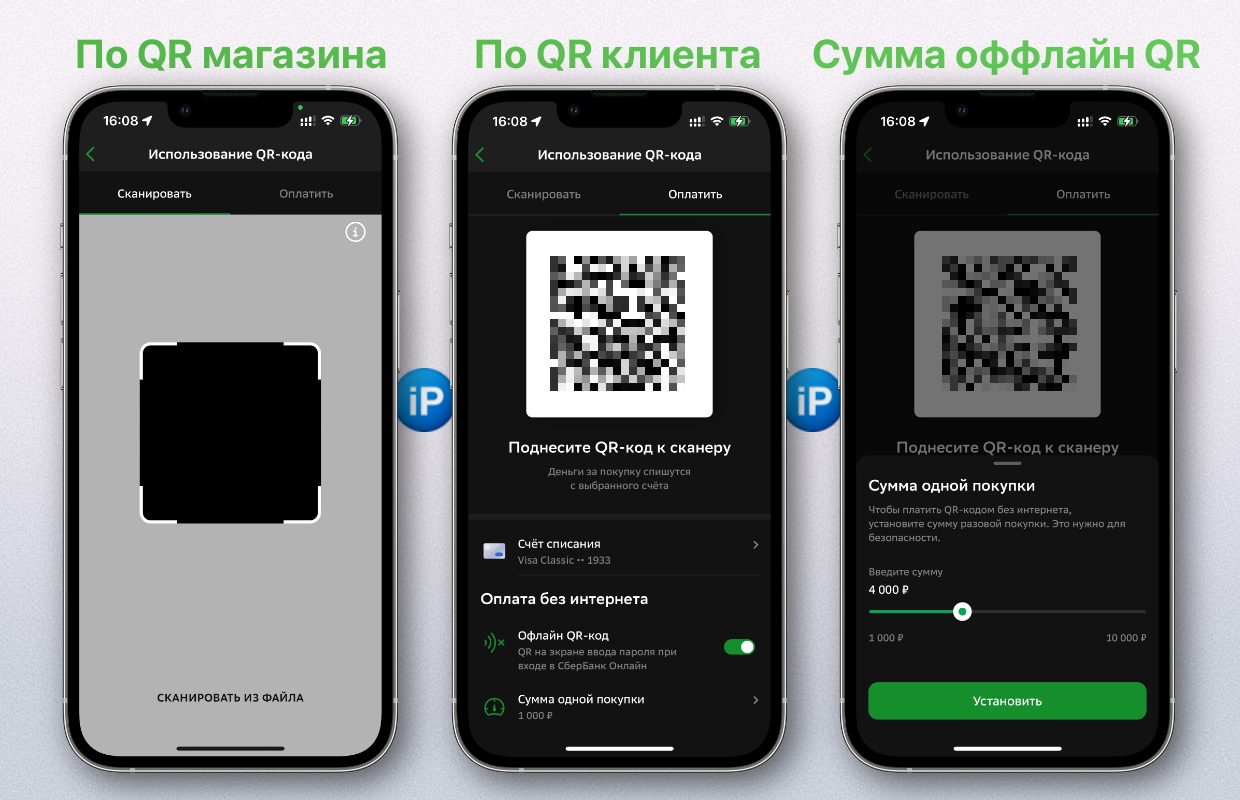
В окне оплаты также можно создать офлайн код, который будет действовать в течение одного месяца и рассчитан на 10 покупок. Лимит потраченный суммы во избежание кражи кода устанавливается от 1000 до 10 000 рублей.
На мой запрос Сбер сообщил, что сканирование QR кода покупателя работает в сетях Лента, СПАР, Глобус, Виктория и Азбука Вкуса. И что в ближайшее время банк подключит «еще ряд крупных торговых сетей».
Если не картами, то теперь так
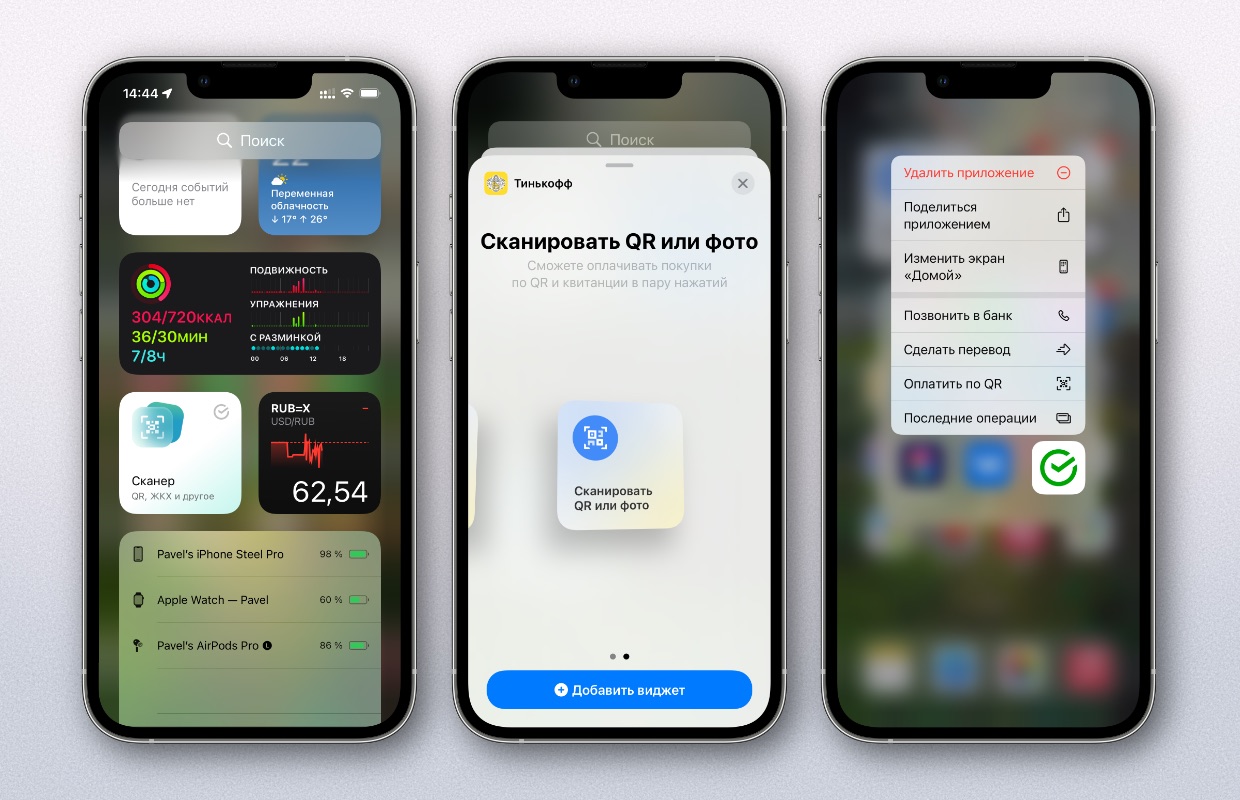
Быстрые действия для добавления сканера
Скорее всего, QR быстро станет универсальным способом оплаты со смартфона в России.
Это проверенный способ, принцип работы которого легко подсмотреть в Китае и довести до того же уровня удобства, что Apple Pay.
Благодаря комиссии до трёх раз ниже по сравнению с картами Система Быстрых Платежей привлекательна бизнесу, поэтому, вероятно будет расширяться.
Сейчас платежи принимают в Магните, СПАРе, Азбуке Вкуса, ВкусВилле, в Связном, Ситилинке, Спортмастере, Л’Этуале, Бургер-Кинге, One Price Coffee, СДЭКе, обувных магазины Кари, на заправках Лукойла и Газпромнефти.
Уточняйте в своих привычных магазинах о возможности так расплатиться. Система Быстрых Платежей привлекательна бизнесу, потому что комиссия за транзакции через неё до трёх раз ниже, чем при использовании карт. Многие другие продавцы уже добавили её.
Вооружайтесь виджетами, качайте приложения и почаще говорите продавцам о методе оплаты. Там, где его ещё нет, он почти вероятно скоро будет.




 (25 голосов, общий рейтинг: 4.44 из 5)
(25 голосов, общий рейтинг: 4.44 из 5)
🤓 Хочешь больше? Подпишись на наш Telegram.

iPhones.ru
Когда Apple Pay перестал работать в России, владельцы айфонов вернулись к оплате покупок картой. В отличие от производителей смартфонов на Android, Apple не даёт доступ к NFC-чипу сторонним разработчикам, поэтому любой другой завязанный на нём метод оплаты не работает. Как оказалось, почти не работает. Есть одна маленькая лазейка на кассах, которая задействует NFC-чип для оплаты…
- Apple Pay,
- iPhone,
- nfc,
- альфа-банк,
- инструкции,
- полезный в быту софт,
- Сбер,
- СБП,
- Сервисы,
- тинькофф
![]()
Павел
@Tinelray
У меня 4 новых года: обычный, свой, WWDC и сентябрьская презентация Apple. Последний — самый ожидаемый, и ни капли за это не стыдно.
Способ расплатиться в магазине, прислонив iPhone к терминалу, все-таки остался, хотя о нем мало кто знает. Пусть способ лишь один, и не обошлось без нюансов, но он существует! Финтолк объясняет, как подключить способ и как им пользоваться.
Содержание
В чем была проблема
Бесконтактная оплата работает при помощи технологии NFC (связь в близком поле). Платежная система, установленная в смартфоне, с помощью технологии обменивается необходимой информацией с банковским терминалом, благодаря чему вы можете не доставать кошелек.
Санкции лишили россиян двух самых популярных платежных систем — Apple Pay и Google Pay. Но здесь проявились различия между устройствами. На пользу Android пошла его открытость. Эта операционная система официально разрешает доступ к NFC другим платежным системам. Собственно, поэтому бесконтактная оплата была доступна продвинутым пользователям Android еще до появления его собственной Google Pay. И даже до того, как презентовали Apple Pay!
Поэтому владельцы андроидов просто установили себе отечественные MirPay или SberPay вместо Google Pay и продолжили расплачиваться в магазинах смартфоном.
Но у iPhone не так. Там полноценный доступ к NFC открыт только для Apple Pay. Только эта система может получать через него платежные данные. И после того как система стала недоступна для россиян, платить айфоном в магазине по-старому стало невозможно.
На сцену выходит СБПэй
Тут пришла на помощь разрабатываемая еще до санкций система СБПэй от Центробанка. Она формально тоже бесконтактная, но изначально использовала не NFC, а камеру смартфона.
Принцип прост. Терминал показывает QR-код, который содержит реквизиты продавца и цену. Покупатель открывает приложение СБПэй, сканирует код камерой, видит у себя на экране данные платежа и подтверждает их, если все правильно.
QR-код в этом случае — ценник, просто записанный в понятном для смартфона виде.
Пользоваться системой смогли и пользователи iPhone, и пользователи Android. Последние, правда, не горят желанием — все-таки поднести устройство к кассовому терминалу проще и куда как быстрее. Но вот если забыл кошелек, а айфон не забыл (частая ситуация, согласитесь, проще забыть дома голову), то СБПэй выручает. Главное — найти подходящий терминал, потому что оплату по QR-коду поддерживают еще, к сожалению, далеко не все. Зато там, где поддерживают, часто дают за это скидку.

«Но вы же обещали рассказать, как расплатиться, прислонив iPhone к терминалу, а теперь говорите, что это невозможно!» — возмутится в этом моменте нетерпеливый читатель. Спокойно, это не было простой уловкой, чтобы заманить вас читать текст. Переходим к главному.
Новый СБПэй: теперь бесконтактный
Итак, в iPhone NFC закрыт для передачи платежных данных любым приложениям, кроме родного Apple Pay. Но ведь другие данные-то передавать можно! Например, какие-нибудь числа или ссылки. Поняли, к чему мы клоним? Вот и владельцы СБПэй поняли.
Там стала доступна оплата по NFC. Только работает она по другому принципу. Платежной информацией СБПэй обмениваться не может, зато передать реквизиты и стоимость (то же самое, что изображено на QR-коде) — запросто.
Поэтому принцип получается тот же, что при сканировании QR-кода. Надо открыть приложение СБПэй, только камеру наводить не надо — достаточно просто приложить смартфон. После этого на экране также всплывет информация о платеже, которую надо будет подтвердить.
Подводных камней у этого способа два: один поменьше, а другой ну очень большой.
Первый — к СБПэй подключены не все банки. Сбербанк присоединился совсем недавно, а Тинькофф до сих пор находится в статусе «Подключается».
Второй — оплату через СБПэй при помощи NFC поддерживает еще меньше терминалов, чем оплату по QR-коду. Прямо скажем: найти такой терминал сейчас очень сложно. Надежда на светлое будущее.
Как пользоваться бесконтактной оплатой на iPhone в России в 2022 году
1. Установите приложение СБПэй — Система быстрых платежей, пока его не удалили из AppStore
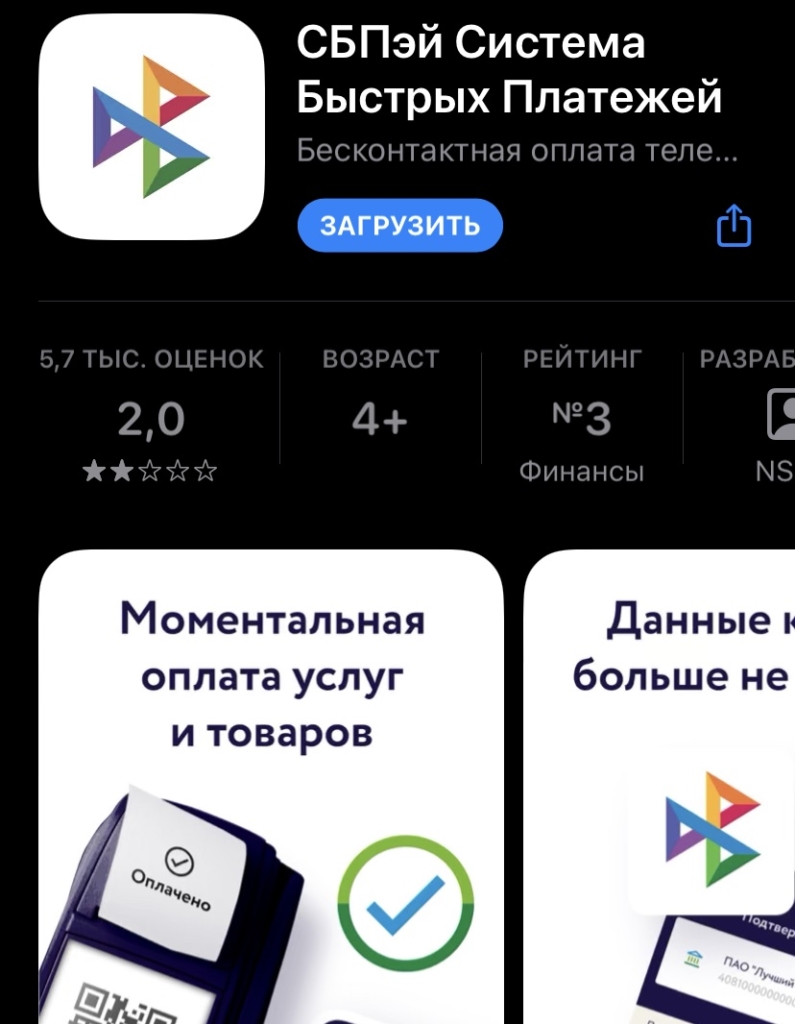
Добавьте способ оплаты. Для этого выберите свой банк, после чего введите номер телефона, к которому привязан счет карты, и сам номер счета (его можно взять в приложении вашего банка при клике по карте, в разделе «Реквизиты»).
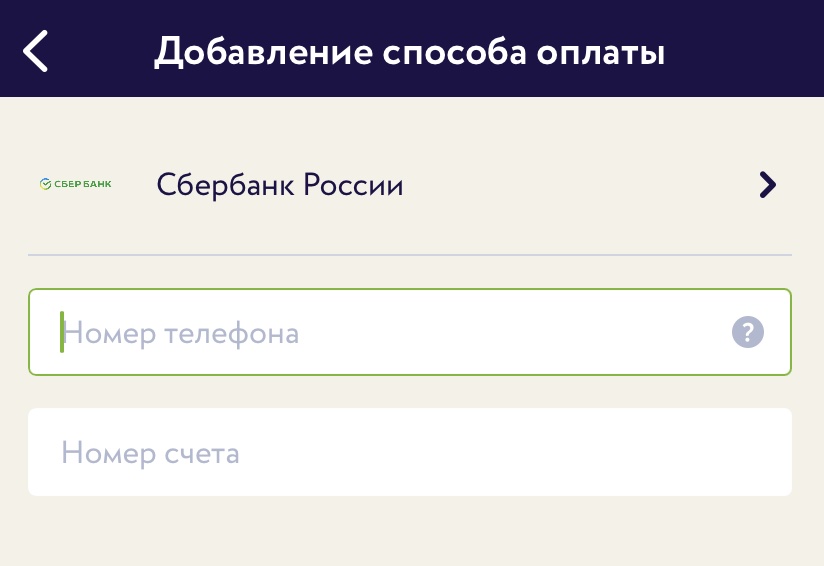
На главной странице приложения, под камерой, нажмите «Оплатить по NFC».
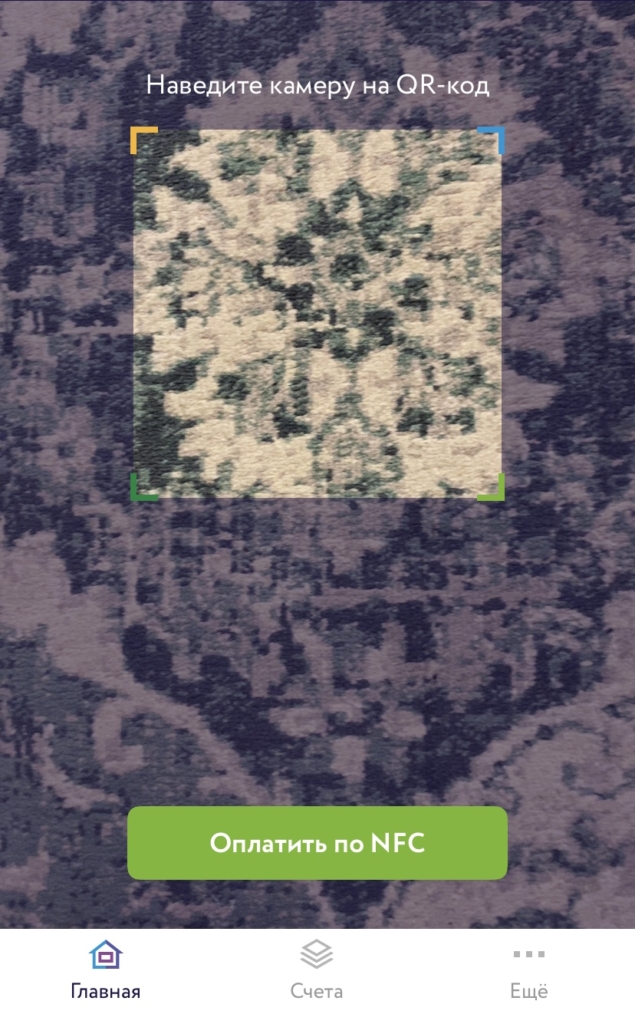
Поднесите айфон к терминалу с надеждой, что тот все-таки поддерживает нужный способ оплаты. У продавца можете не спрашивать: он наверняка ничего не знает и впервые о таком слышит.
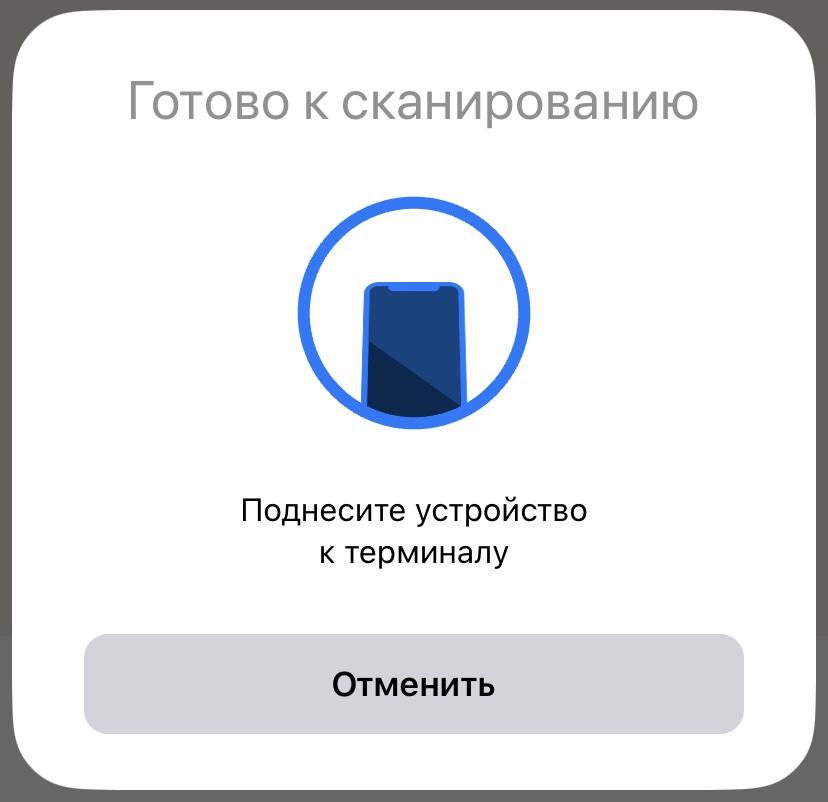
В общем, обход санкций бывает труден и тернист. Расплачиваться айфоном так, как будто ничего не случилось, пока не выйдет. Но обходных путей появляется все больше, и это хорошая новость. Главное, чтобы Apple не начала их закрывать быстрее, чем пути появляются.
На данный момент люди желают оплачивать покупки наличными либо банковскими картами, но иногда под рукой есть только мобильный телефон. Именно для таких случаев есть специальное приложение, которое позволяет рассчитываться за товары с мобильника. Людям лишь надо знать, как оплачивать покупки телефоном iPhone. Если загрузить приложение, тогда можно будет в любое время рассчитываться в магазинах, имея при себе смартфон. Но предварительно придется настроить способ оплаты, чтобы можно было им пользоваться.

Можно ли оплачивать покупки телефоном iPhone
На данный момент владельцы iPhone могут испробовать удобную программу, благодаря которой можно расплачиваться в магазинах и метро. Она доступна для тех, у кого имеется Айфон 6 или более новое устройство, а также Apple Watch, iPad и MacBook Pro. Важно убедиться в том, что установлена последняя версия iOS, чтобы стала доступна удобная функция. Также должна иметься банковская карта, которая поддерживает функцию бесконтактной оплаты.
Помимо этого, нужно выполнить вход в iCloud со своей учетной записи. Обязательно должен быть настроен цифровой пароль и Tooch ID, если хочется расплачиваться с телефона в магазинах. В остальном останется только отрегулировать само приложение, чтобы можно было с его помощью оплатить покупки.
Как установить бесконтактную оплату на Айфоне
 Бесконтактная оплата на телефоне удобна по многим причинам, например, она избавляет от необходимости постоянно носить с собой банковскую карту. Она полезна в тех ситуациях, когда у человека нет собой средств и пластика, а нужно срочно совершить платеж. О ее безопасности можно не переживать, потому как существует немало надежных способов защиты
Бесконтактная оплата на телефоне удобна по многим причинам, например, она избавляет от необходимости постоянно носить с собой банковскую карту. Она полезна в тех ситуациях, когда у человека нет собой средств и пластика, а нужно срочно совершить платеж. О ее безопасности можно не переживать, потому как существует немало надежных способов защиты
Потребуется скачивать через интернет специальное приложение, которое позволяет прямо на кассе расплачиваться с телефона. Как правило, с этим не возникает проблем, потому как программа находится в открытом доступе. Главное, устанавливать ее только из проверенных источников, чтобы не пришлось столкнуться с мошенниками.
Отметим, что на более старых Айфонах, таких как 5, 5s, 5c данная функция недоступна. Конечно, приложение можно скачать и установить, однако оно не будет работать как надо. Ведь бесконтактная оплата совершается через технологию NFC, а она есть только на новых моделях. Без нее совершить платеж через мобильник не удастся.
Как настроить на Айфоне оплату без карты
Apple Pay – это система бесконтактных платежей, которая доступна для владельцев Айфонов и другой продукции от данного производителя. Однако нельзя сразу же приступить к оплате, для начала нужно настраивать оплату. В частности, потребуется совершить привязку карточки, с которой в будущем человек хочет заплатить. Процедура легкая, однако у некоторых пользователей все-таки могут возникнуть трудности.
Что делать:
- Для начала потребуется зайти в специальное приложение, где можно привязать банковскую карту.

- Теперь понадобится добавить свой пластик. Отметим, что если человек его уже привязывал в iTunes, тогда нужно будет только ввести трехзначный код безопасности. Если же пользователь этого не делал либо хочет использовать другую карту, то процедура немного усложнится.
- Необходимо поместить карточку лицевой стороной в рамку, чтобы ее смогла отсканировать задняя камера электронного устройства. Либо можно самостоятельно ввести реквизиты, такие как номер, имя и фамилия владельца, а также срок действия.
- Обязательно нужно указать код безопасности, который присутствует на обратной стороне.
- Обязательно нужно ознакомиться с условиями, после чего нажать на «Принимаю». Естественно, все сведения необходимо внимательно перечитывать, чтобы потом не возникло ситуаций, когда человек окажется недоволен требованиями, с которыми согласился.
- Понадобится выбрать один из способов регистрации карты в системе платежей. Например, это может быть СМС, и тогда на привязанный номер придет код, который следует ввести в программе.
- Если все сделано верно, тогда нужно нажать на «Готово».
Теперь можно попробовать оплатить с помощью Apple Pay, чтобы убедиться в работе системы. Как правило, никаких проблем с этим не возникает, если правильно привязать пластик. В той ситуации, когда все-таки проблемы возникли, можно обратиться за помощью в службу поддержки. Вполне возможно, человек что-то делает не так либо не учел какой-либо момент. Например, он использует iPhone, который не поддерживает работу NFC.
Как ввести карту для оплаты в Айфон
Оплата Айфоном вместо карты для многих людей уже не является новинкой. Данная функция является действительно нужной и удобной. Ведь не все желают постоянно носить с собой банковские карты, а вот телефон мало кто оставляет дома. У некоторых людей возникают проблемы с тем, как ввести карту для последующих платежей. На самом деле подключить пластик несложно, и для этого существует не один способ.
Важно! Как уже говорилось выше, при желании можно отсканировать карточку с помощью задней камеры телефона. Это наиболее быстрый способ ввести реквизиты, поэтому его чаще всего и используют.
Достаточно редко бывают ситуации, когда не удается с помощью камеры прикрепить пластик. В этом случае уже можно вручную ввести свои сведения. Учитывая, что информации немного, это не должно стать проблемой. Все необходимые данные есть на самом пластике, и нужно лишь правильно их вписать. Если все будет сделано верно, то после подтверждения регистрации карточки ей можно будет воспользоваться.
Отметим, что на данный момент в приложении можно прикрепить не более 8 карт. Как правило, этого количества хватает человеку, поэтому данное ограничение не вызывает проблем. Но все-таки о нем стоит помнить, если у пользователя много карточке.
Нужен ли интернет для оплаты Apple Pay

Olimpicshop
Некоторые люди хотят платить своим телефоном в магазинах вместо карты Сбербанка, но переживают о необходимости доступа в сети. Сейчас у многих граждан уже имеется мобильный интернет, но все-таки есть и те, у которых он не подключен. В связи с этим актуален вопрос, поддерживает ли система Apple Pay платежи без доступа в сети.
Люди могут порадоваться, потому как на данный момент не требуется интернет на телефоне, чтобы осуществлять оплату. Ведь обмен данными происходит через терминал. Данные владельцев никуда не передаются, более того, для каждой идентификации создается специальный код. Именно поэтому о безопасности можно не беспокоиться.
Как называется приложение для оплаты телефоном Айфон
Если человек желает включить у себя бесконтактные платежи, тогда ему потребуется установить специальное приложение. Разберемся, как оно будет называться, а также где его можно скачать. Программа носит наименование Wallet, и она работает с большинством пластиковых и кредитных карточек всех ведущих банков.
Загрузить его можно через браузер с официального сайта, через сообщения, почту, сканер специального штрихкода и т. д. Далее понадобится его установить, ознакомившись с условиями. Как только оно появится на телефоне, можно перейти непосредственно к настройке.
Отметим, что если указать сведения о местоположении и времени, когда понадобится карта, то она автоматически открывается в нужный момент. Также включение программы возможно, дважды нажав на кнопку «Домой». Если же человек установит автоматический выбор той или иной карты, тогда достаточно будет лишь поднести мобильник к считывающему устройству продавца, при этом удерживая палец на Tooch ID.
При желании всегда можно посмотреть информацию о пластике, обновить сведения, а также удалить карточку. Эти и другие настройки доступны приложении Wallet.
Как оплачивать через Apple Pay
 Если человеку раньше не приходилось через мобильник платить с карты Сбербанка, тогда полезно узнать принцип действий. Как уже можно было понять, в режим онлайн переходить не потребуется. Отметим, что сделать платеж можно только в тех местах, где есть отметка с эмблемой Apple, а также с надписью Pay.
Если человеку раньше не приходилось через мобильник платить с карты Сбербанка, тогда полезно узнать принцип действий. Как уже можно было понять, в режим онлайн переходить не потребуется. Отметим, что сделать платеж можно только в тех местах, где есть отметка с эмблемой Apple, а также с надписью Pay.
Человеку понадобится приложить свой телефон к терминалу примерно на расстоянии 2,5 см. При этом нужно держать палец на датчике Tooch ID. Система выберет карту, а затем появится надпись «Готово». Это будет означать, что платеж совершен. В том случае, когда человек хочет сам активировать нужный пластик, ему нужно подносить телефон, не дотрагиваясь до Tooch ID.
Как оплачивать с помощью Apple Wallet
Apple Pay и Apple Wallet функционируют одинаково. Поэтому нет смысла еще раз рассматривать процедуру, которая используется для совершения платежа. Единственное, стоит отметить, что для некоторых телефонов все же требуется доступ в интернет. Речь идет об iPhone 6, для него может понадобиться сеть.
В некоторых случаях может потребоваться ввести ПИН банковской карты либо расписаться в чеке, который появится на экране смартфона. Это нужно будет сделать, если хочется осуществить платеж.
Как оплачивать часами Apple Watch
С часов тоже можно производить оплату покупок через систему Apple Pay. Но для настройки обязательно понадобится iPhone, важно будет добавить через него новое устройство. Рядом с банковской картой есть специальная кнопка, через которую активируются Apple Watch.
В целом принцип действий такой же, как и с телефоном. Возле терминала нужно будет поднести часы и с помощью кнопки активировать платеж. Касание с платежным устройством не потребуется, потому как оплата бесконтактная. Может понадобиться ввести пин-код либо подписать чек. Как только расчет будет совершен, на часы придет соответствующее уведомление.
